自動メッシュ分割の根本的な基準は、ジオメトリです。メッシュは、自動的に曲率の大きな領域およびサイズ変化が急激な領域に集中します。特定の状況では、単純なジオメトリ内で重要な流れの勾配が発生し、自動メッシュサイズで指定された分割よりも細かなメッシュを必要とする場合もあります。
その一例は、空気力学解析における伴流渦内に作成されたボリュームです。ボリュームは単純であるため、自動的に定義されたメッシュでは粗くなります。伴流渦領域では流れの点からはエネルギーが非常に大きく、その勾配も大きいので、より細かなメッシュが必要となります。

特定のパーツおよびサーフェスのローカル メッシュ分布をコントロールするには、[メッシュ設定]ダイアログ ボックスの[細分化]タブのツールを使用します。
ワークフロー
[自動サイズ]をクリックしてモデル上のメッシュ分布を定義すると、シアンのドットがモデルに表示されます。このドットは、おおよそのメッシュ密度を表します。実際の点の位置を示しているわけではありません。このドットを使用して、メッシュを細かくする場所と、粗くする場所を決定できます。次の例では、ホイールの近くでメッシュが細かくなります。ドアに沿ってメッシュはより粗くなります。
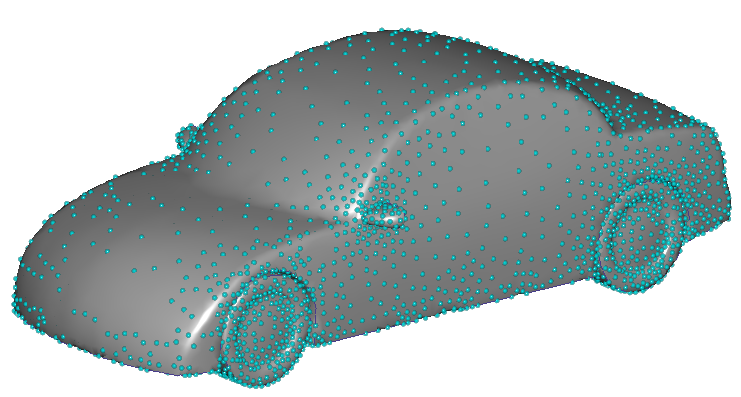
次の手順を使用して、メッシュ分布を細分化できます。
1. 細分化するジオメトリ項目を選択する
モデルの外側を右クリックして選択タイプを設定し、選択リストの[ボリューム]または[サーフェス]のいずれかを選択します。
モデルのアイテムを選択します。
2. スライダでサイズを調整する
スライダはパラメトリック スケールを使用し、既定の位置は 1.0 です。これにより、元のサイズからメッシュ サイズを小さくまたは大きくする範囲が決まります。最小または最大のスライダ範囲を超える値を適用するには、スライダの下のフィールドにスケール値を入力します。
スライダーを動かすと、変更されたメッシュ分割が動的に更新されます。メッシュ分布は、モデル上に円柱または角柱で示されます。これらの記号は、スライダを左クリックで選択している間表示されます。マウス ボタンを放すと、記号は消えます。これらの記号は、特定の場所における要素のサイズを示します。記号の幅は、縦方向の要素のサイズ、高さは、流れへの壁レイヤの厚さを示します。
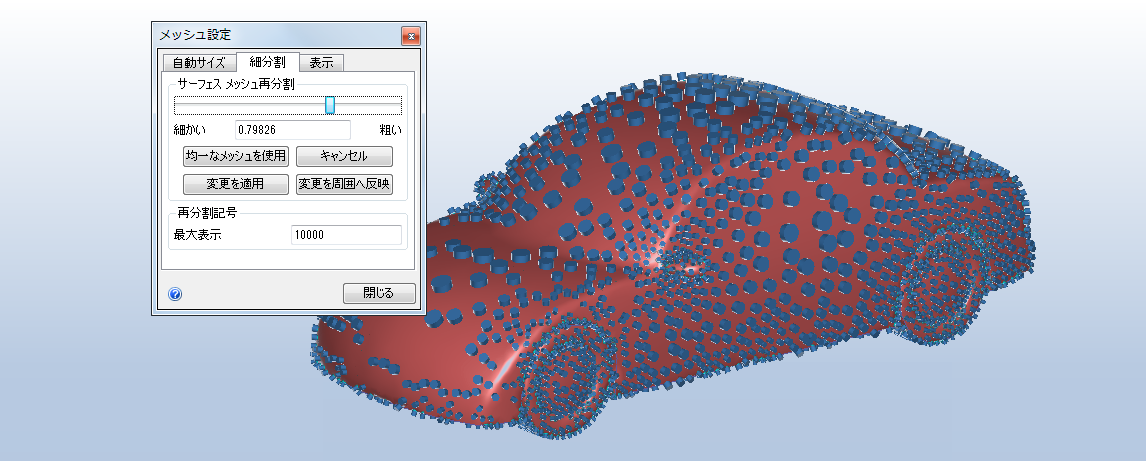
設定を元に戻してスライダを「1」の位置にリセットするには、[キャンセル]をクリックします。新しいスライダ位置に基づいて設定を適用するには、[変更を適用]をクリックします。
[変更を適用]をクリックした後に要素の外観をプレビューするには、モデル上の任意の位置にマウスカーソルを合わせ、Shift キーを押したままにします。プリズム記号は、現在の位置で予想される要素の、およその幅と高さを示します。
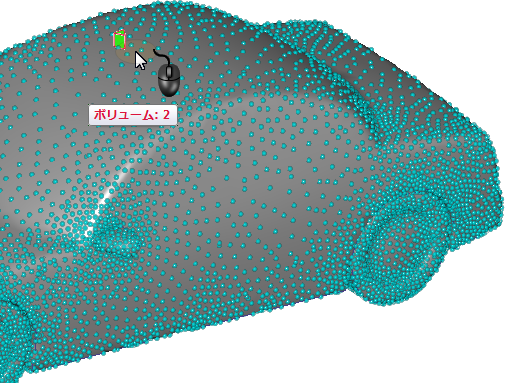
3. [変更を周囲へ反映]を使用してメッシュのサイズをスムーズにする
[変更を周囲へ反映]ボタンを押すと、要素サイズの適切な変化を保つために、変更したすべてのメッシュ設定が隣接する設定と調和されます。調整した各エンティティのスライダ位置を 1 にリセットします。これは、新たに指定したメッシュサイズが、それ以降の設定に対するデフォルトサイズになることを意味しています。
[変更を周囲へ反映]ボタンをクリックすると、メッシュ分割の完全な再計算が開始されます。このため、[変更を周囲へ反映]ボタンは慎重に使用する必要があります。メッシュダイアログを終了する前に[変更を周囲へ反映]ボタンを押さなかった場合、解析を開始する際、または解析を保存する際に、同機能が自動的に適用されます。
4. オプション: 均一なメッシュサイズを適用する
[均一なメッシュを使用]をクリックして、選択したエンティティに対して均一なメッシュ分割を適用します。本コマンドは、オブジェクトの最小長さスケールに基づき、エンティティ内のすべての基本長さスケールが同じになるように変更が行われます。
ただし、必ずしも継続的なものではなく、本コマンド実行後、隣接するエンティティを変更するとメッシュが再変更される可能性もあります。このため、他の調整が終わった後で[均一なメッシュを使用]をクリックすることをお勧めします。
細分化記号
スライダを使用したメッシュ分布の変更について上記のセクションで説明したように、選択したオブジェクトの要素の幅と高さを示す記号がモデル上に表示されます。既定では、これらの記号はモデル上に 1000 個のみ描画されます。モデルが大きかったり複雑な場合は、[最大表示]フィールドの値を変更することで、表示される記号の数を増やすことができます。ただし、非常に高い値を指定した場合は、コンピュータの表示更新/応答速度が明らかに遅くなる可能性があることに注意してください。
既定では、細分化記号は円柱として表示されます。記号をプリズムに変更するには、[表示]タブをクリックし、[モデルに表示]メニューの[プリズム]を選択します。
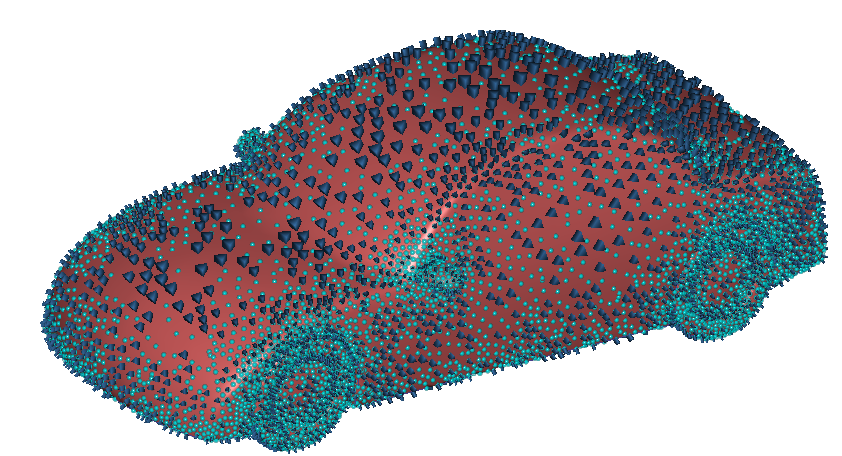
メッシュをプレビューするには
メッシュ生成前にメッシュを確認するには:
- サーフェスまたはボリュームを選択します。
- 右クリックしてプレビューをクリックします
選択したサーフェス上にメッシュ面が表示されます。ボリュームを選択した場合、要素面は選択したボリュームのサーフェス上にのみ表示されます。
単一のサーフェス上(または単一ボリュームの複数のサーフェス上)のメッシュをプレビューするには:
- サーフェスまたはボリュームを右クリックします。
- プレビューを選択します。
ボリュームを選択した場合、ボリュームのサーフェス上にプレビューが表示されます。
プレビューした要素面を除去するには:
- メッシュのプレビューが表示されたサーフェスまたはボリュームを選択します。
- 右クリックしてクリアをクリックします。
変更を行った後にメッシュ分割の更新が必要な場合、プレビューを表示することはできません。
メッシュ分布を削除するには
自動サイズ設定し細分化した後は、メッシュ分布の定義から開始することができます。既存の分布を削除するには、デザイン スタディ バーの[メッシュサイズ]ブランチを右クリックし、[すべて削除]をクリックします。または、モデルの外側を右クリックし、[すべて削除]をクリックします。